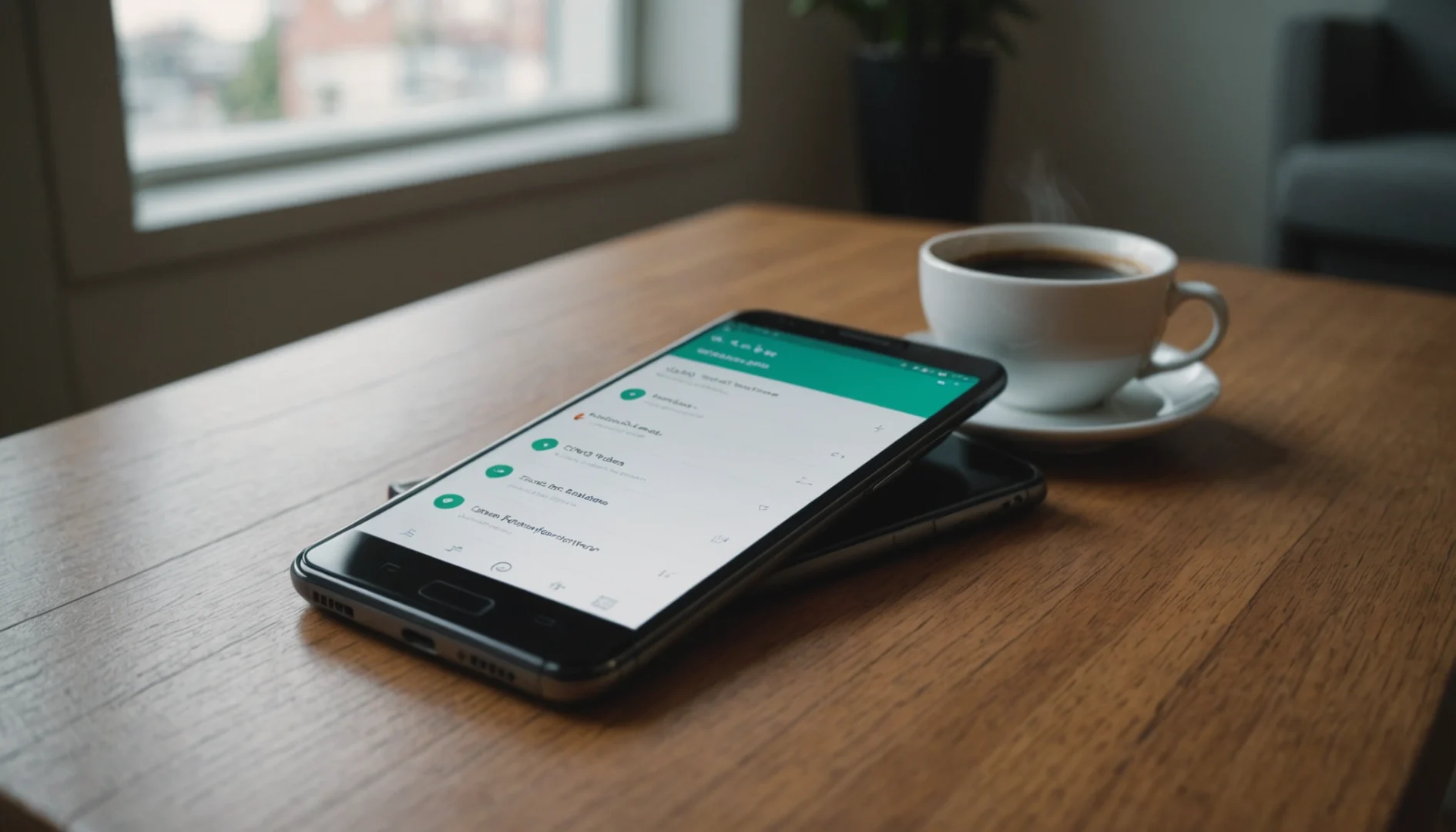Je vais expliquer ici comment faire une alarme simple (1 zone) avec la box domotique Jeedom. Si vous souhaitez faire une alarme complexe (par zone, des délais avant que la sirène sonne l’alerte…), je vous conseille de vous orienter vers le plugin payant Jeedom nommé « Alarme » mais qui vous permettra de faire les choses beaucoup plus facilement.
Création du bouton pour activer/désactiver l’alarme
Nous allons commencer ici par la création d’un bouton général qui permettra d’activer l’alarme depuis le dashboard. Vous aurez besoin du plugin « Virtuel ».
Dans l’onglet commandes, vous allez donc modifier les paramètres de ce nouvel icône.
Nous allons maintenant paramétrer des actions spéciales lors de l’activation et la désactivation.
Pour cela, cliquez sur l’icône « engrenage » sur la ligne activation, puis dans l’onglet « Configuration avancée » :
Explications
À l’activation de l’alarme, Jeedom fera :
Un petit son pour m’informer que l’alarme va se mettre en route,
Envoi un message sur Telegram pour informer la famille,
Attends 5 minutes avant de passer la valeur de l’alarme à 1 (actif). Cela permet de laisser du temps aux personnes qui se trouvent dans la maison de sortir et que les capteurs de mouvement reviennent à l’état 0. Car les capteurs Xiaomi mettent 2 minutes pour revenir à 0. J’ai donc pris large et cela me permet d’installer les enfants tranquillement dans la voiture avant de sortir du garage.
Une fois ce temps passé, j’envoie à nouveau un message via Telegram pour informer que l’alarme est active.
De même, mais pour la désactivation :
Explications
Jeedom fera, sans tarder :
Arrêt du scénario qui fait sonner la sirène en cas d’intrusion (on verra plus tard ce scénario),
On coupe le son de la sirène,
On informe la famille que l’alarme est coupée via Telegram.
Par défaut, ce bouton affichera une « check » ou une « croix ». Je ne trouve pas cela parlant, je préfère mettre un cadenas ouvert/fermé. Pour cela :
Création du scénario Activer l’alarme
C’est bien beau de pouvoir activer l’alarme en appuyant sur le bouton du dashboard, mais si vous souhaitez utiliser des boutons physiques, il faut créer le scénario qui va bien !
Nous allons donc en créer un avec le mode « provoqué :
Voici le bloc à écrire :
Le scénario ne fait que changer l’état du bouton virtuel précédemment créé.
Si vous avez plusieurs interrupteurs, à vous de les lister dans les « Évènements » et de modifier le bloc d’action en conséquence.
Création du scénario Désactiver l’alarme
Même principe que pour l’activation : mode « provoqué » et avec ce bloc-ci :
Si vous avez plusieurs interrupteurs, à vous de les lister dans les « Évènements » et de modifier le bloc d’action en conclusion.
Attention aux boutons qui ne reviennent pas à 0
Pour ma part, comme je le disais, j’utilise les boutons de Xiaomi. Ces derniers ont la particularité de garder en mémoire la dernière action et non de revenir à 0. De ce fait, il y avait toujours un bouton qui était dans l’état inverse de ce que je souhaite faire. Donc dans un même scénario, l’appui sur un bouton pour mettre en marche l’alarme était tout de suite contrée par l’autre scénario d’arrêt.
J’ai donc du faire 1 scénario pour activer et 1 scénario pour désactiver l’alarme pour chaque bouton. Cela va relativement vite via la fonction « Dupliquer« .
Création du scénario Sirène
S’il y a intrusion, la sirène doit se lancer, pour cela, en mode « provoqué » toujours, vous devez ajouter tous les capteurs.
On lance donc
Via Telegram l’information que l’alarme est enclenchée,
On fait sonner,
On allume en rouge la passerelle Xiaomi,
Et tout cela 5 fois de suite.
Interactions
Vous pouvez donc activer/désactiver l’alarme via le bouton sur le dashboard et depuis les boutons physiques.
Passionné par les nouvelles technologies depuis ma jeunesse, je continue aujourd’hui par mon métier cette passion. Toujours curieux, je tiens ce blog comme mémo de mes découvertes et profite de cet espace pour vous les faire partager.
Comme je l’ai mis en introduction, je n’ai pas un grand besoin au niveau alarme. C’est une alarme simple. Effectivement, pour l’alarme complexe, il vaut mieux utiliser le plugin. Ce dernier est payant, peu cher certes, mais j’avais envie de le faire par moi-même, car très simple. Je passerai peut-être dessus par la suite
On peut aussi créer un interrupteur virtuel Sirène qui une fois activé lance un scénario déclenché, dans ce vituel, on peut y mettre un slider pour le volume et un champ message pour l’id de la sonnerie, qu’on utilise ensuite dans le scénario, cela permet d’avoir la paramétrisation de la sirène sur le dashboard